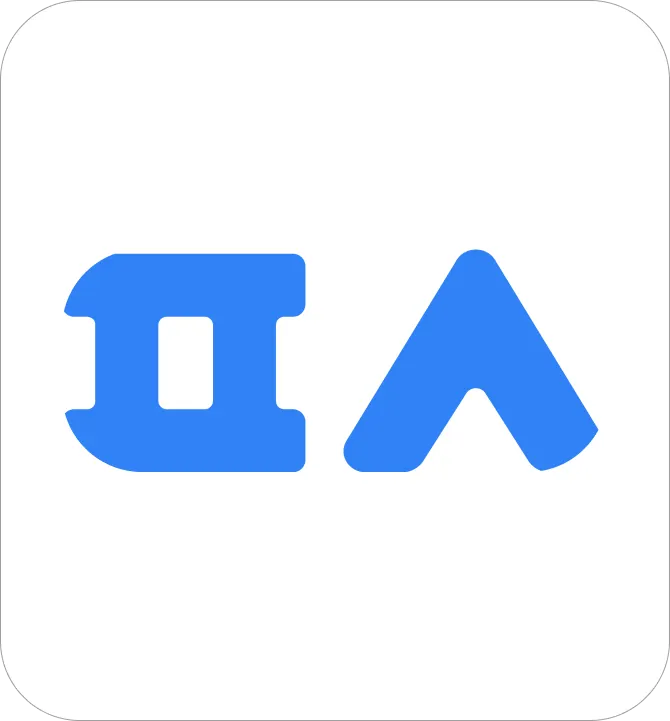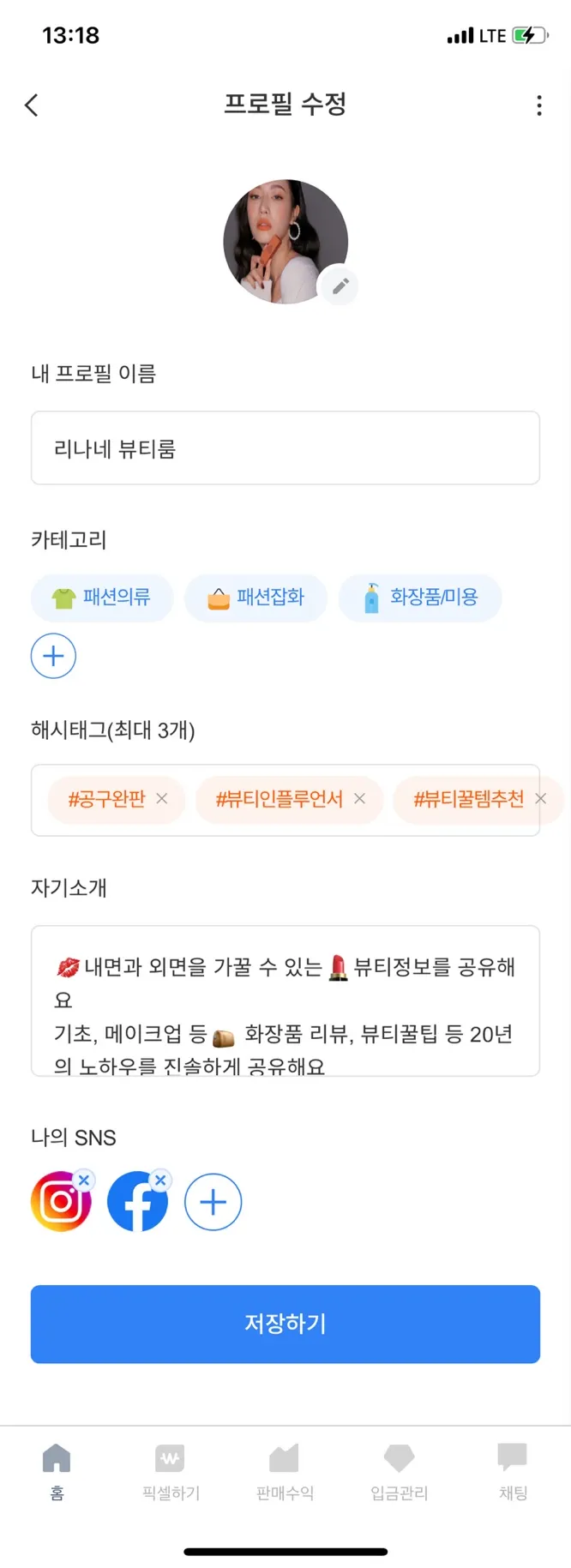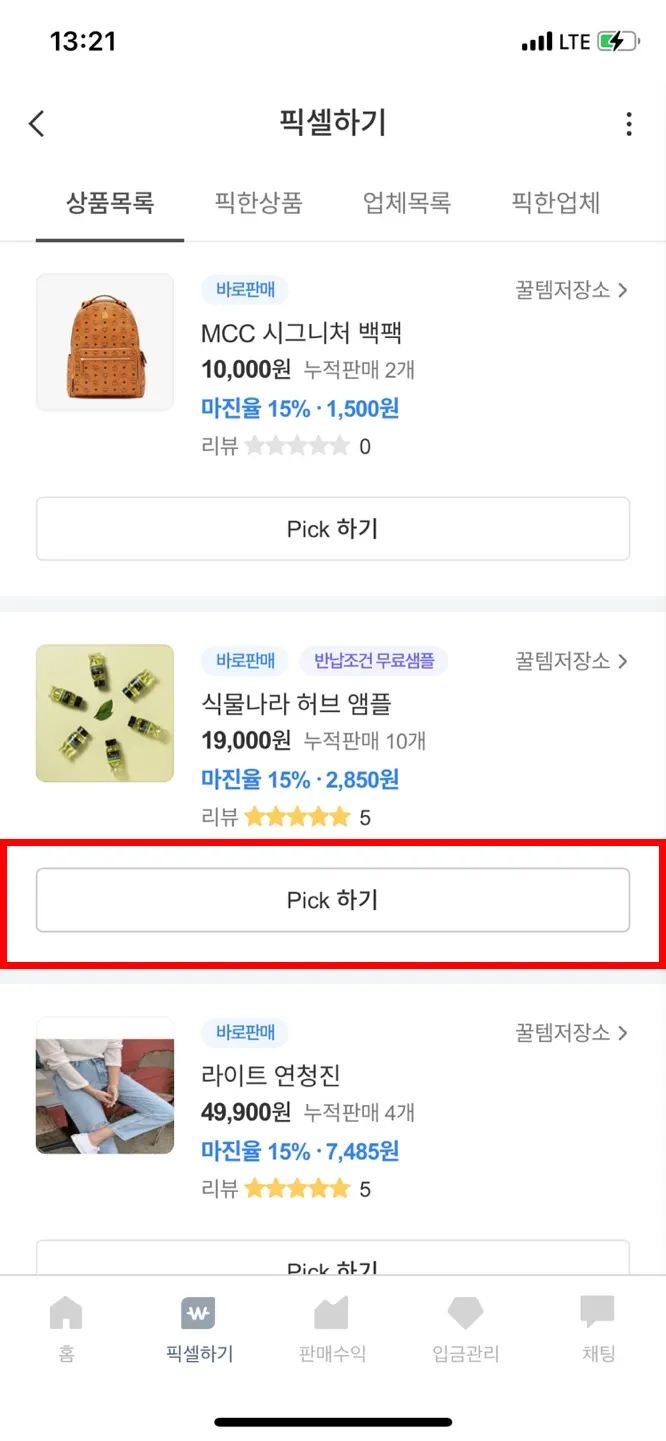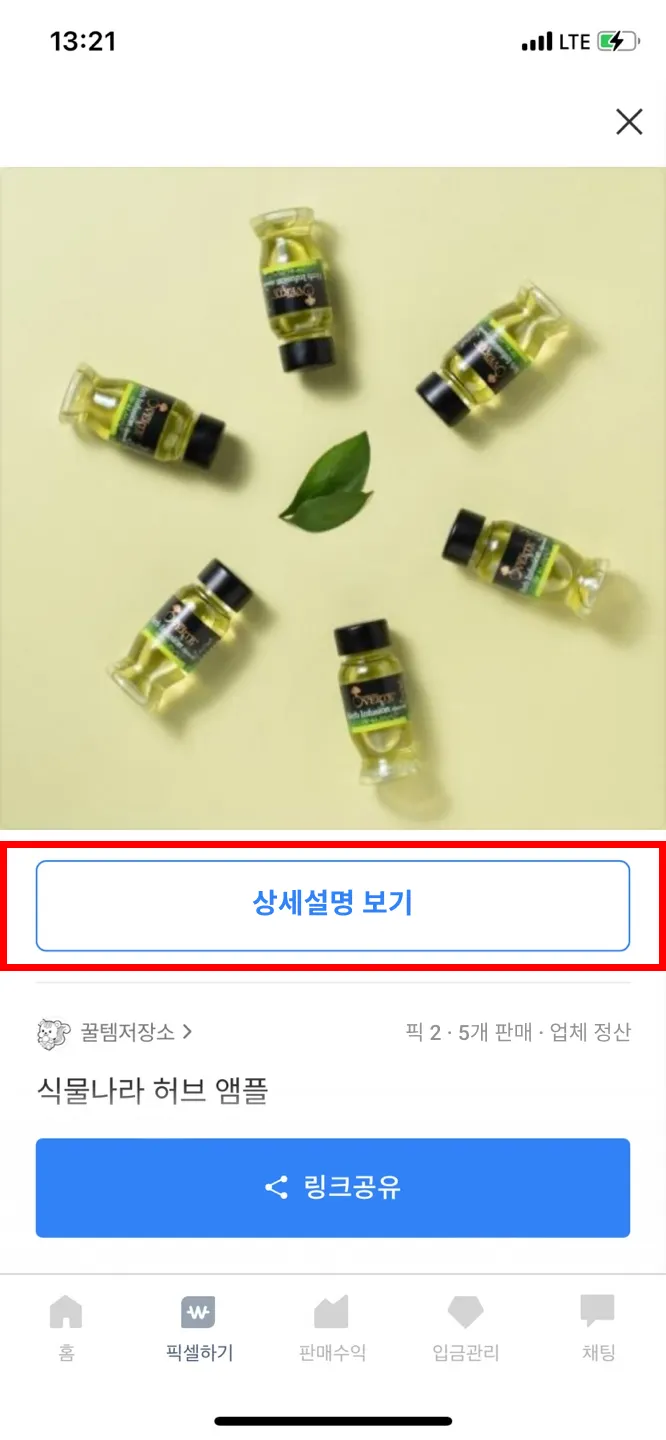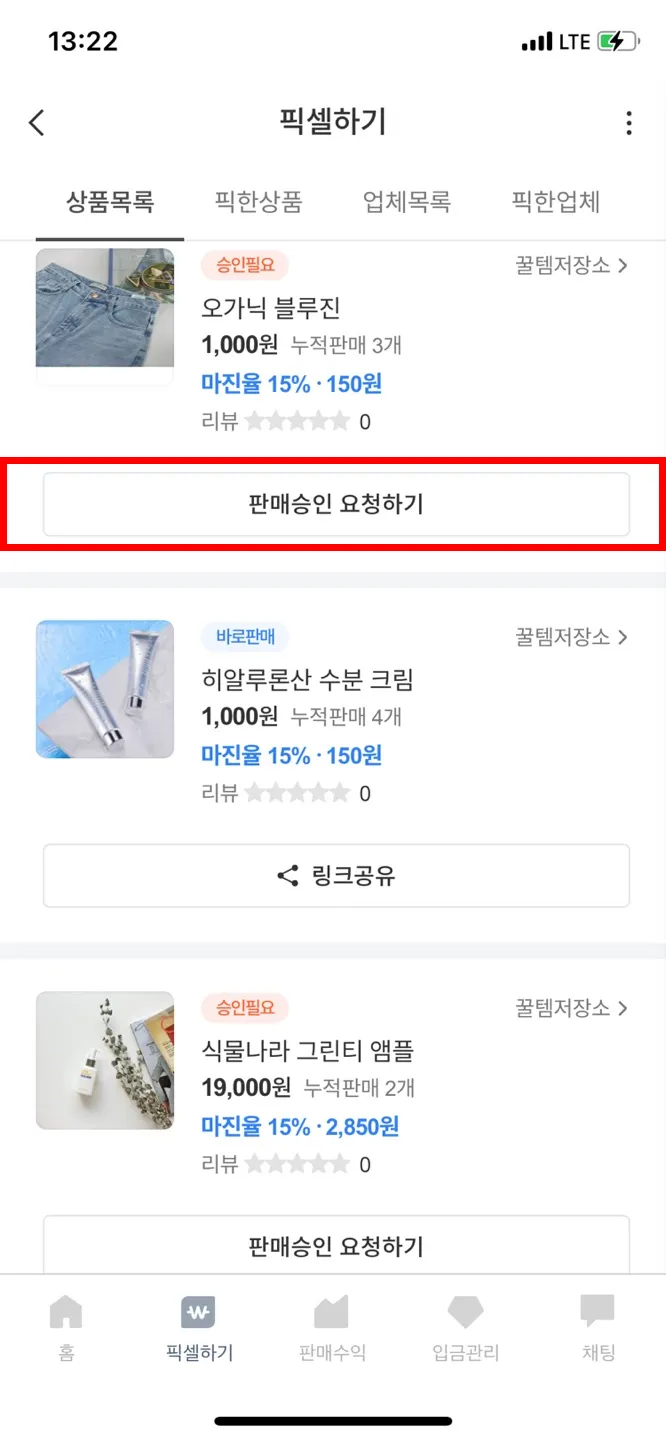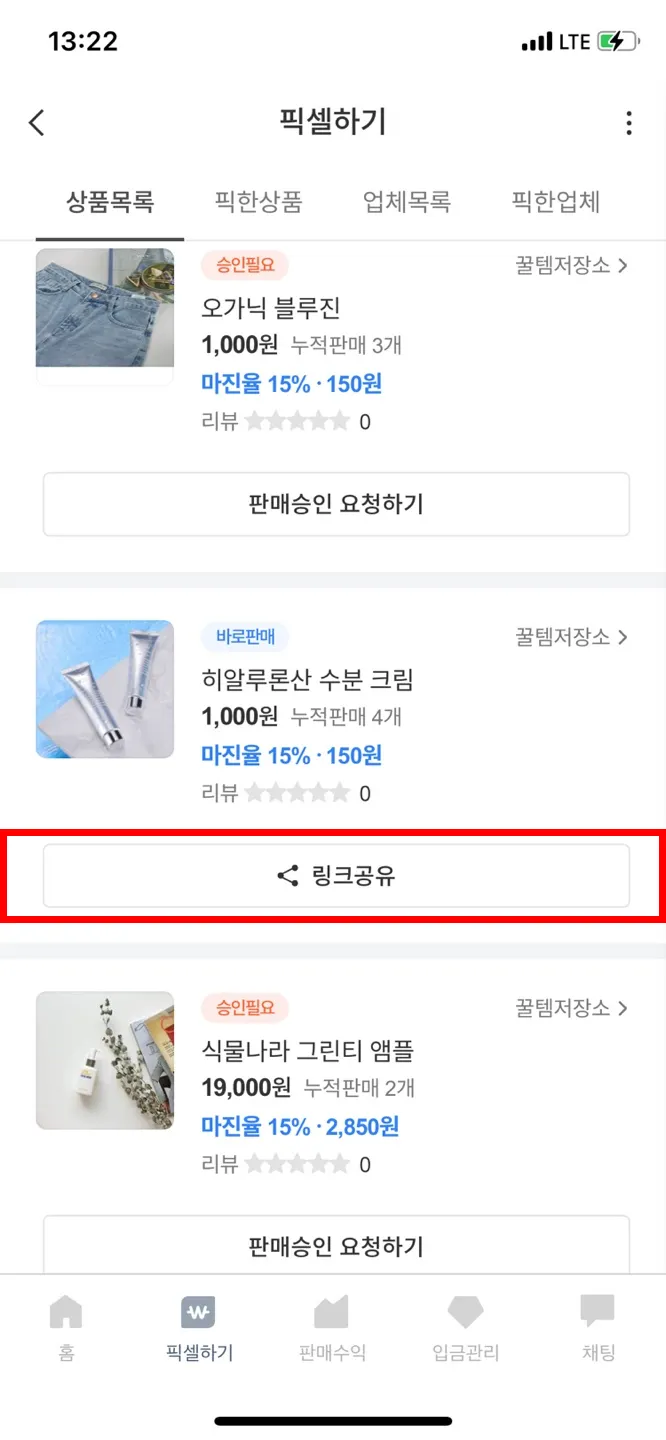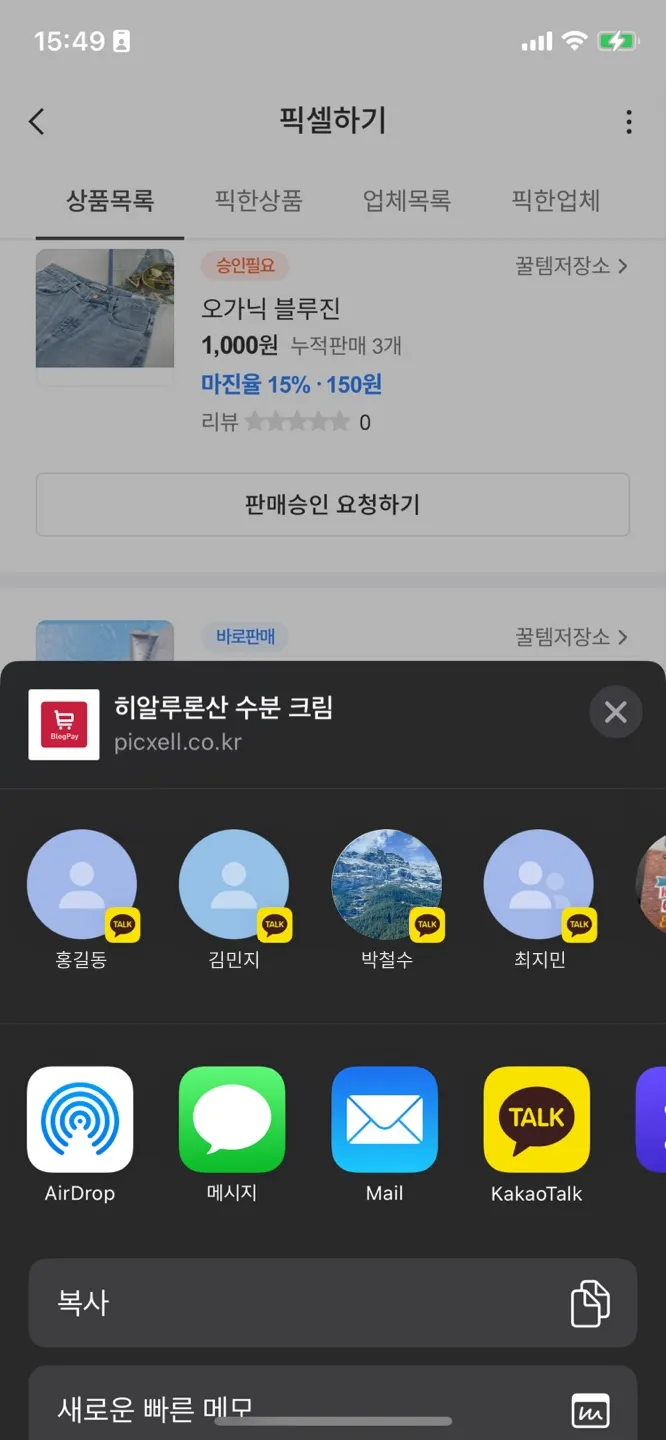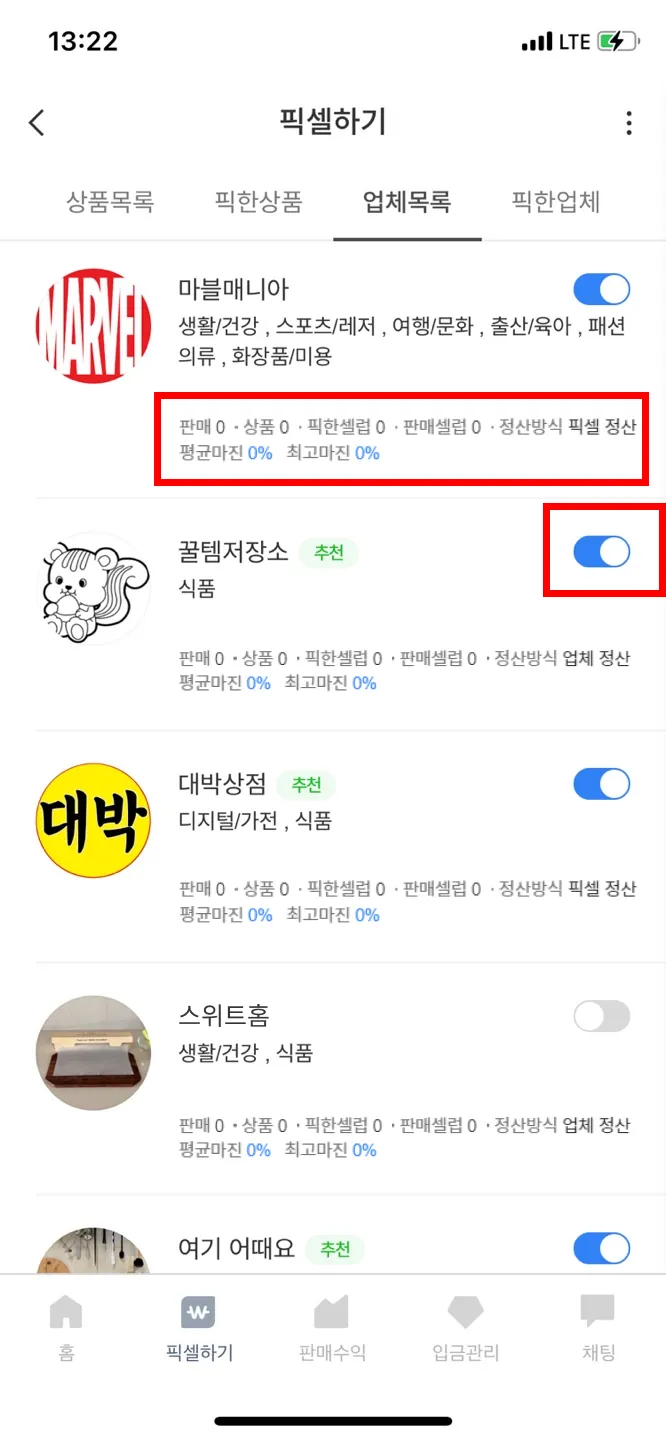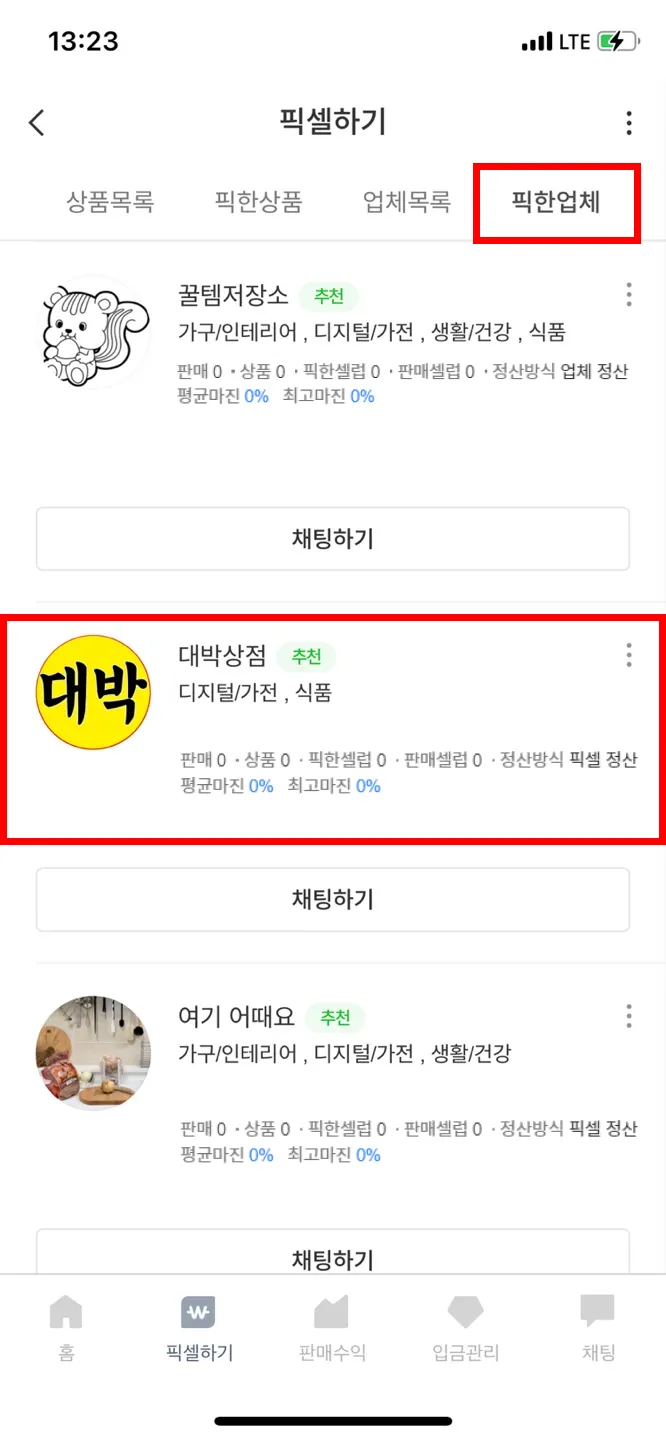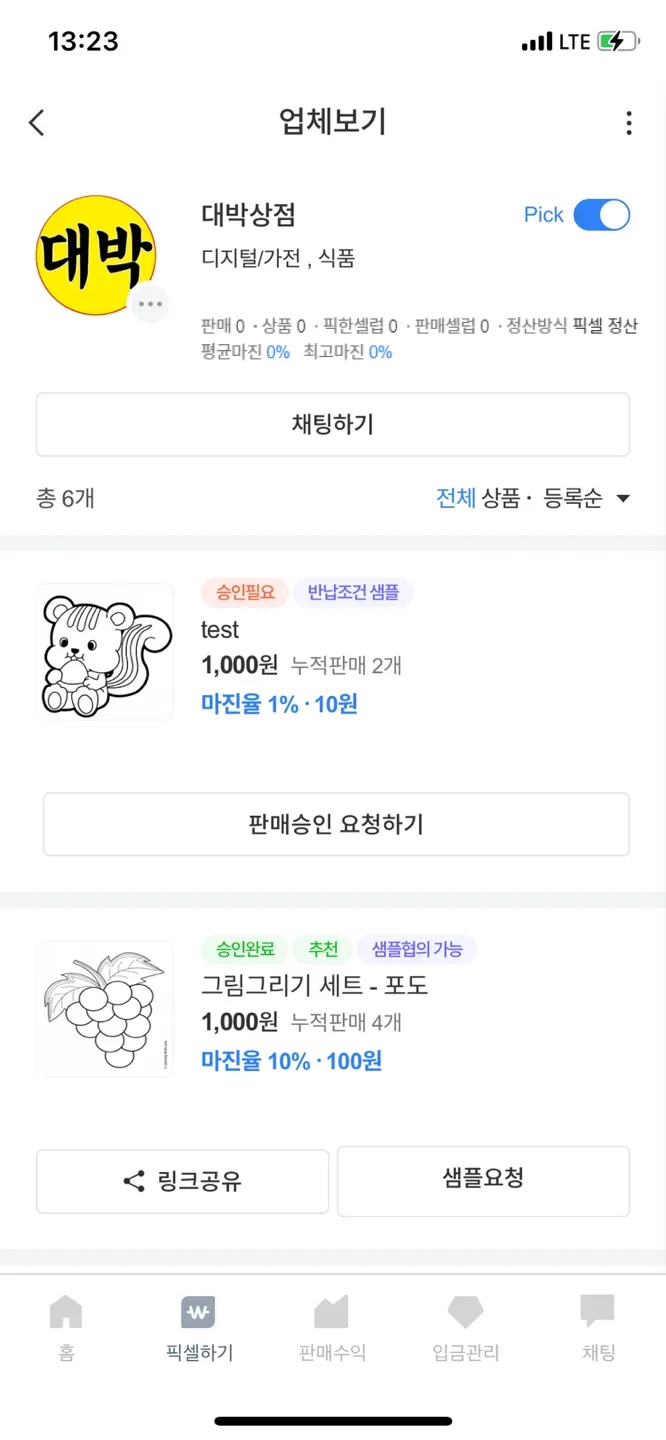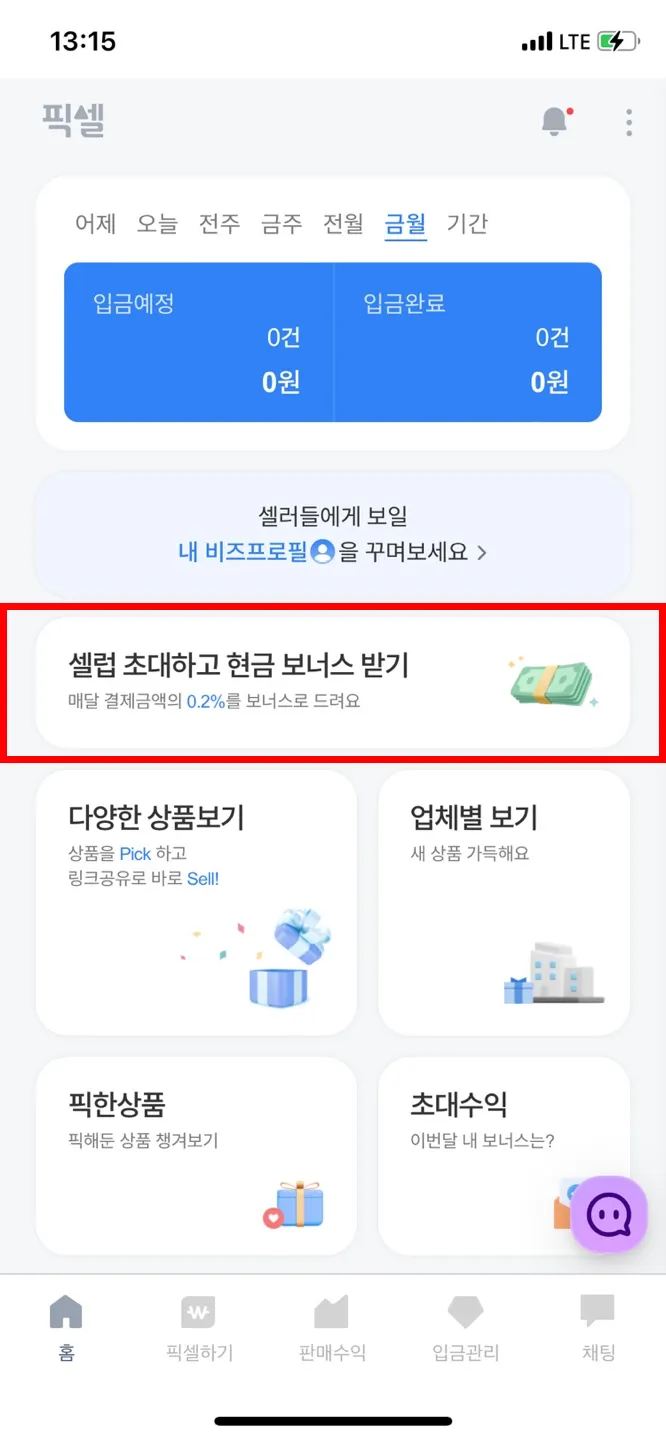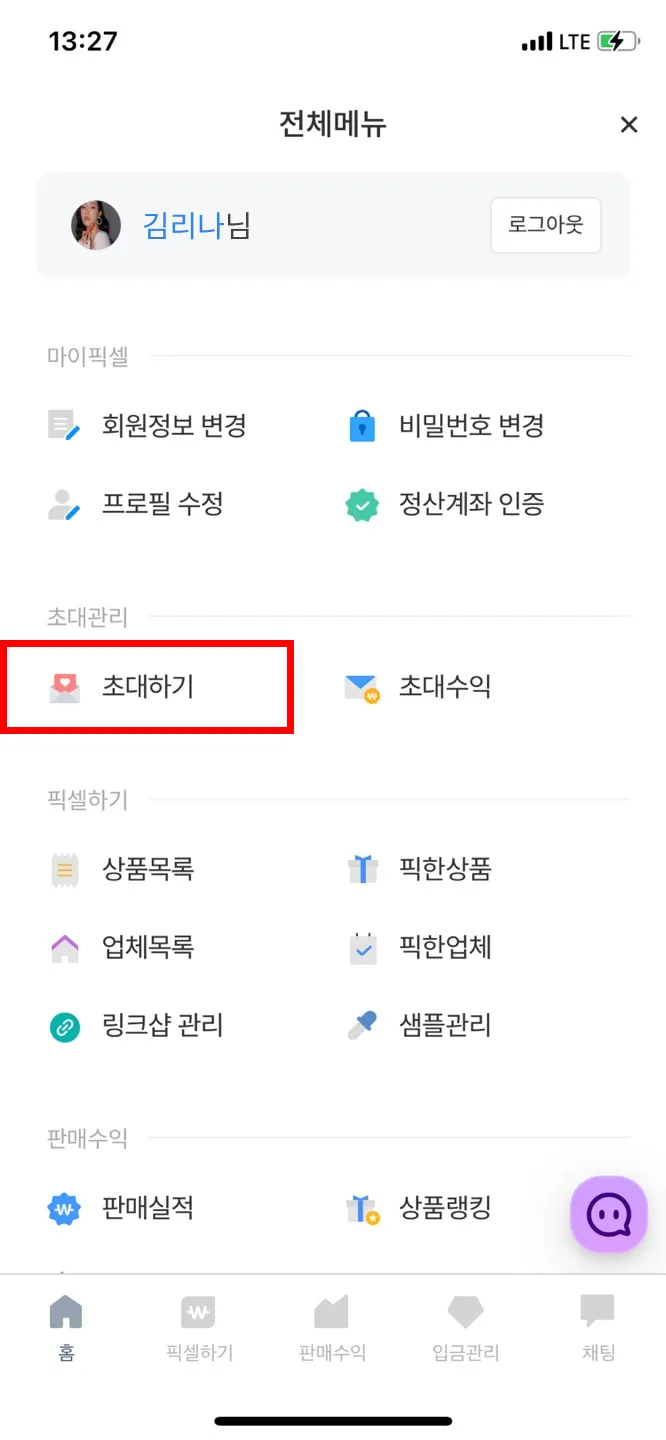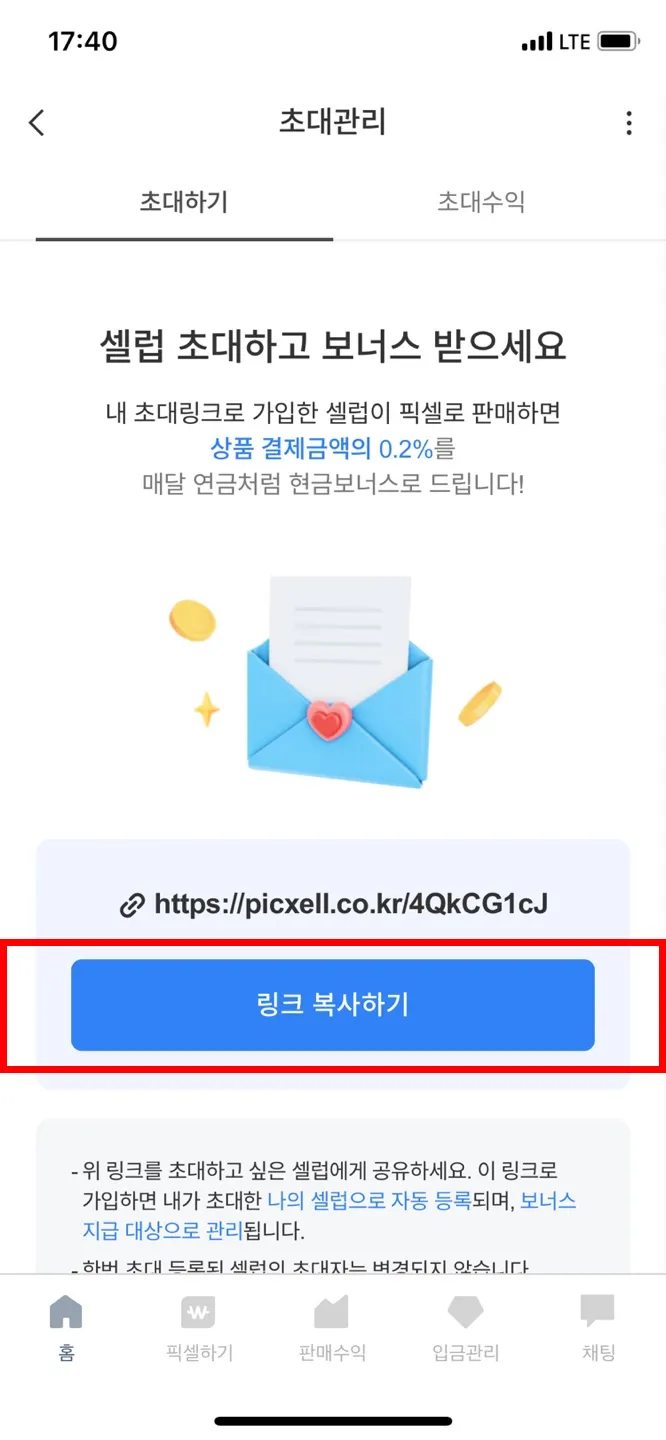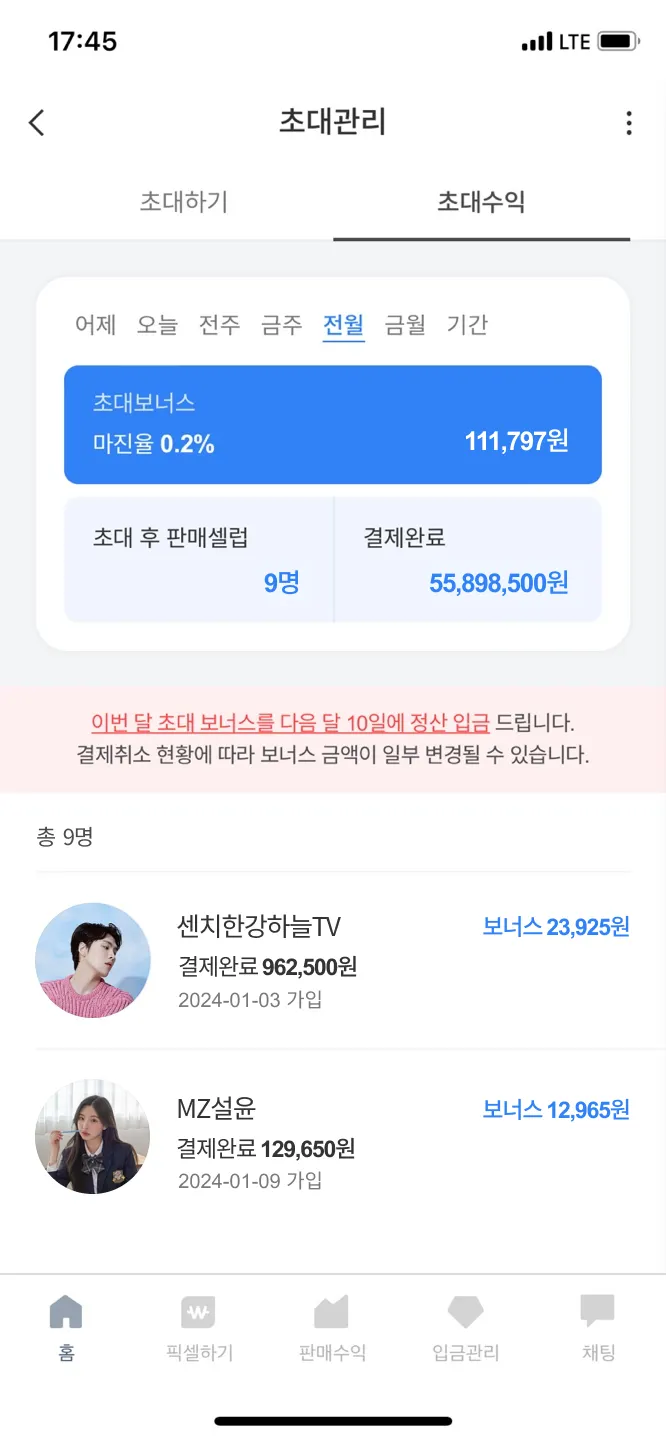회원가입부터 상품 설정까지! 마이픽셀의 가장 기본적인 세팅 방법을 한 눈에 확인해 보세요.
한 눈에 보는 프로세스
 비즈프로필 만들기
비즈프로필 만들기
•
홈화면에서 내 비즈프로필을 꾸며보세요 영역을 클릭하여 프로필 수정 화면으로 이동하세요.
•
프로필 이미지부터 SNS 정보까지 필요한 정보를 모두 입력 후 저장하기!
•
이렇게 완성된 프로필은 공급사에게 노출되게 됩니다.
 상품 판매하기(상품 Pick → 링크공유하기)
상품 판매하기(상품 Pick → 링크공유하기)
1. 상품 Pick하기
•
하단 GNB > 픽셀하기를 클릭하세요.
•
다양한 상품 중 마음에 드는 상품을 찾았다면 Pick 하기 버튼을 누르세요.
•
상품에 대한 자세한 정보 확인이 필요한 경우, 상품을 눌러 상세화면으로 이동하세요.
•
상품의 정산방식을 꼭 확인해 주세요!
◦
픽셀 정산
▪
마이픽셀에서 인플루언서 정산을 대행합니다. 판매한 주문건이 배송중 상태로 변경 시, 다음 영업일에 바로 수수료가 입금됩니다.
▪
원천세 신고, 세금계산서 발행 등 세금 관련 업무도 마이픽셀에서 대행합니다.
◦
공급사 정산
▪
공급사가 직접 인플루언서에게 수수료를 정산해줘야 하는 방식입니다.
▪
원천세 신고, 세금계산서 발행 등 판매 이후 정산 관련 모든 절차는 공급사와 직접 협의 후 진행해야 합니다.
•
상품 상세 페이지는 상세설명 보기 버튼을 클릭하여 확인할 수 있습니다.
2. 승인필요 상품 승인요청하기
•
공급사가 승인필요 설정한 상품에 대해선 판매승인 요청하기 버튼이 노출됩니다.
•
해당 버튼을 눌러 공급사가 판매승인할 경우, 자동으로 Pick이 완료됩니다.
•
만약 승인이 거절될 경우, 판매승인 거절 버튼으로 변경되고, 해당 버튼을 눌러보면 공급사가 남긴 거절 사유를 확인할 수 있으며, 재요청도 가능합니다.
3. Pick한 상품 공유하기
•
Pick한 상품의 링크공유 버튼을 클릭하여 링크를 공유하세요.
•
해당 링크를 통해 주문이 완료되면 상품에 설정된  판매수수료를 받을 수 있어요.
판매수수료를 받을 수 있어요.
4. 공급사 Pick하기
•
[하단 GNB > 픽셀하기 > 공급사목록] 탭을 클릭하세요.
•
공급사별 판매이력, 정산방식 등 요약정보를 확인할 수 있어요.
•
관심있는 공급사가 있다면 우측 스위치를 눌러 공급사를 Pick 하세요.
•
픽한공급사 화면에서 내가 Pick한 공급사를 모아서 확인할 수 있습니다.
•
그 중 자세히 알고 싶은 공급사가 있다면!? 공급사 클릭 후 공급사상세보기 화면에서 판매하고 있는 상품을 확인할 수 있고, 채팅하기도 진행할 수 있습니다.
 다른 인플루언서 초대하고 보너스 받기
다른 인플루언서 초대하고 보너스 받기
1. 내 초대링크 공유하기
•
홈화면에서 인플루언서 초대하기 영역 또는 [전체메뉴 > 인플루언서 초대관리 > 초대하기] 메뉴를 눌러 초대하기 화면으로 이동하세요.
•
링크 복사하기 버튼을 눌러 링크를 공유하세요.
•
내가 공유한 링크를 통해 회원가입한 인플루언서는 나의 인플루언서로 자동등록됩니다.
•
초대할 수 있는 인플루언서 수 제한은 없어요. 많이 초대하면 할수록 초대 보너스는 늘어납니다!
2. 초대수익 확인하기
•
[초대수익] 탭메뉴 클릭 후 설정 기간별로 발생한 초대 보너스 내역을 확인할 수 있습니다.
•
초대 보너스는 다음달 10일에 일괄 정산 지급됩니다.